Hogyan regisztráljon egy I/O átjárót
Regisztráljon egy I/O Gateway-t a Tulip fiókjába.
On November 1, 2021, Tulip will no longer sell I/O Gateway devices. Edge IO and Edge MC Devices are still available. Learn More
Az I/O Gateway regisztrálásához csatlakoznia kell az I/O Gateway Wi-Fi hálózatához, és el kell indítania a Gateway Portált a számítógépén.
Ha csatlakoztatott egy Wi-Fi dongle-t, és az I/O Gateway be van kapcsolva, akkor egy helyi Wi-Fi hálózatot fog sugározni, amely helyi hozzáférési pontként szolgál az I/O Gateway-be való bejelentkezéshez.
Megjegyzés: Ha Edge MC-t regisztrál, kövesse ezt a külön útmutatót. Ha Edge IO-t regisztrál, kövesse ezt a külön útmutatót.
Csatlakozzon az I/O Gateway hozzáférési pontjához:
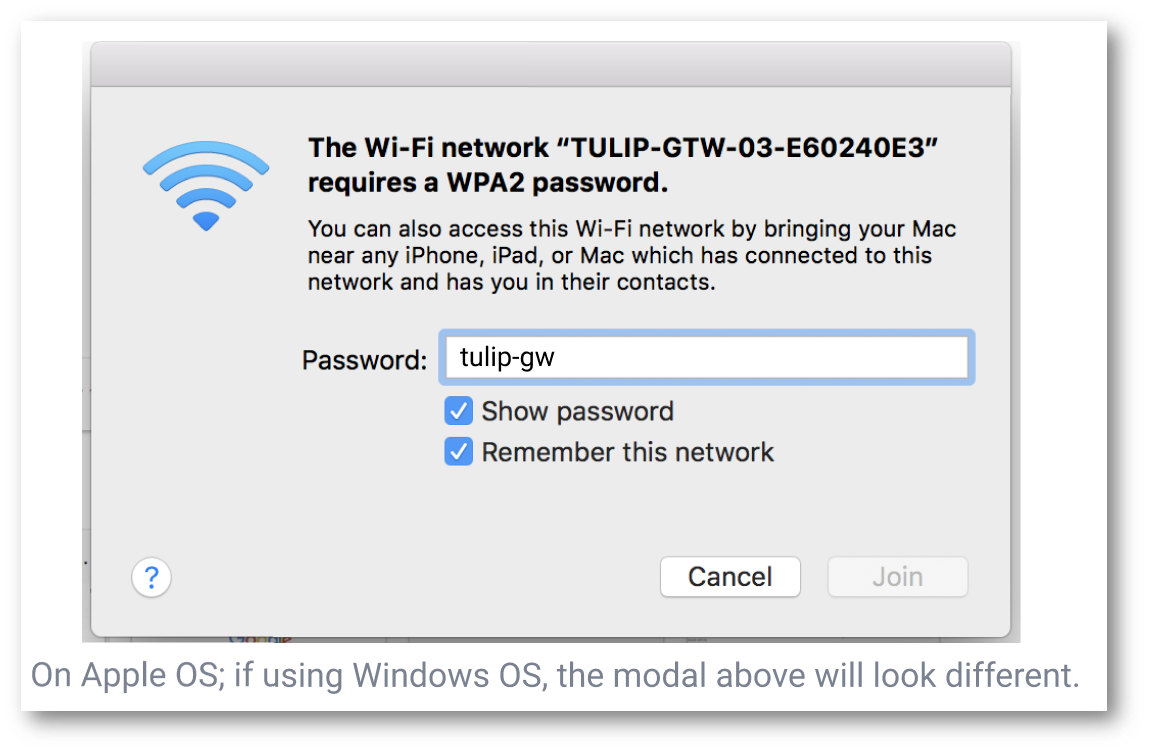
- Keresse meg és nyissa meg a Wi-Fi hálózati beállításokat az operációs rendszerben
- Válassza ki az I/O Gateway hozzáférési pontját. Ez megegyezik a készüléken található sorozatszámmal. (pl. Tulip-GTW-03-E60240E3)
3.A jelszó mezőbe írja be a helyi állomás jelszavát: tulip-gw
- Nyissa meg a böngészőt, és írja be a http://10.0.3.1 IP-címet a Device Portal elindításához.
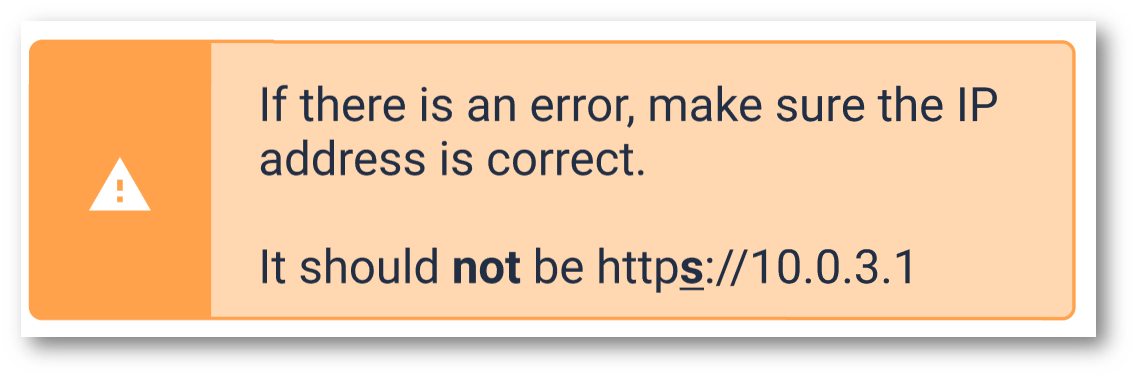
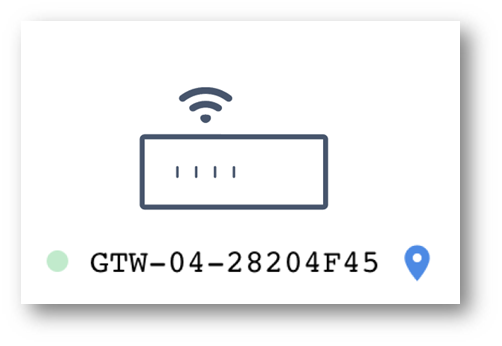
- Ellenőrizze, hogy a portálon megjelenő I/O Gateway neve megegyezik-e az I/O Gateway sorozatszámával.
- Kattintson a gombra az I/O Gateway beállításának folytatásához.
Ha az I/O Gateway online van, akkor az I/O Gateway kijelölt IP-címét megkaphatja, ha rákattint, és ellenőrzi a Gateway Modal-t az "Stations" (Állomások) lapon.
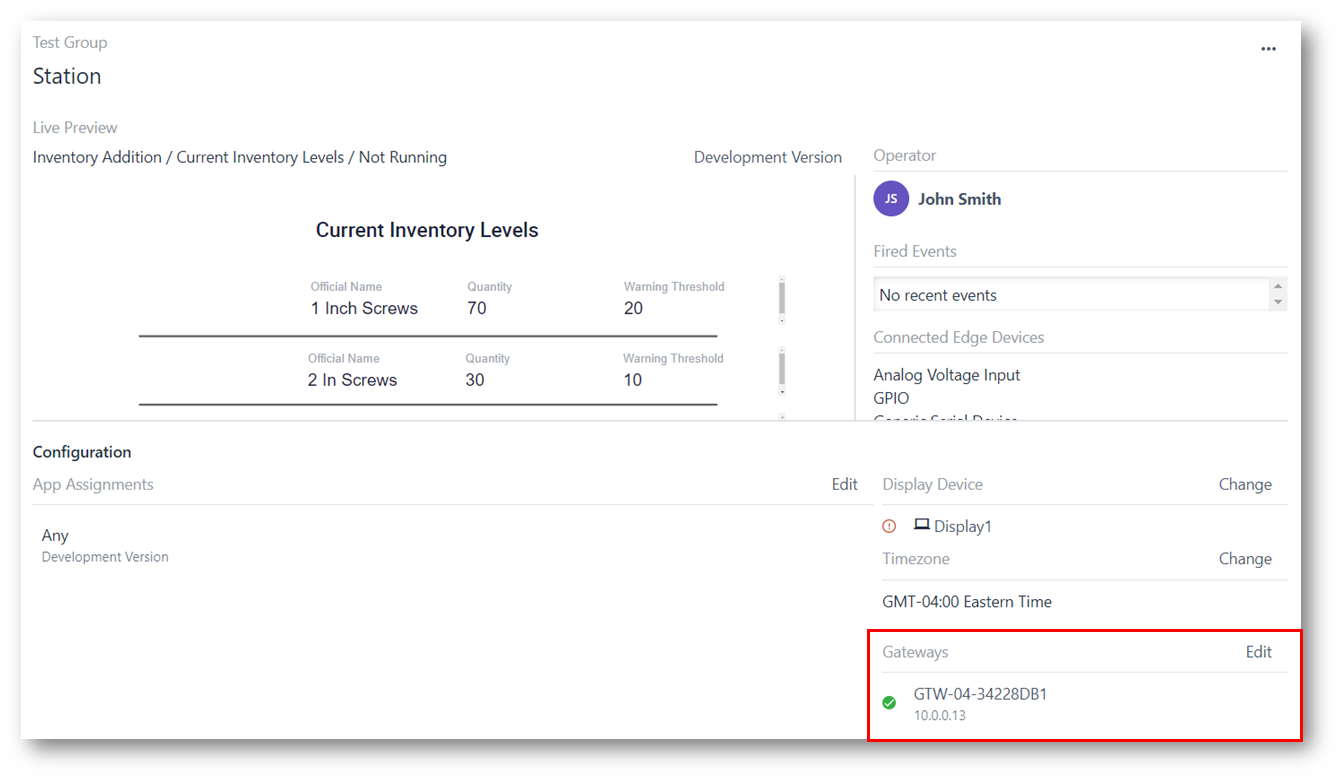
A rendszer kéri, hogy adjon meg egy jelszót az I/O Gateway-hez. Ez egy eszközspecifikus jelszó, és különbözik a WPA2 jelszótól és a Tulip fiók jelszavától.
::::(Figyelmeztetés) (OS58 Módosítás) A regisztrációt követően az eszköz újraindítása után letiltjuk a hozzáférési pontot az Edge IO-n. Ha frissít az OS58-ra, akkor az letiltja a hozzáférési pontot az indításkor.
Ez újra engedélyezhető a készülék portálján és gombnyomással a távoli hozzáféréshez :::
Mentse el ezt a jelszót. Ha elfelejti, nem tudja újra konfigurálni az eszközt.
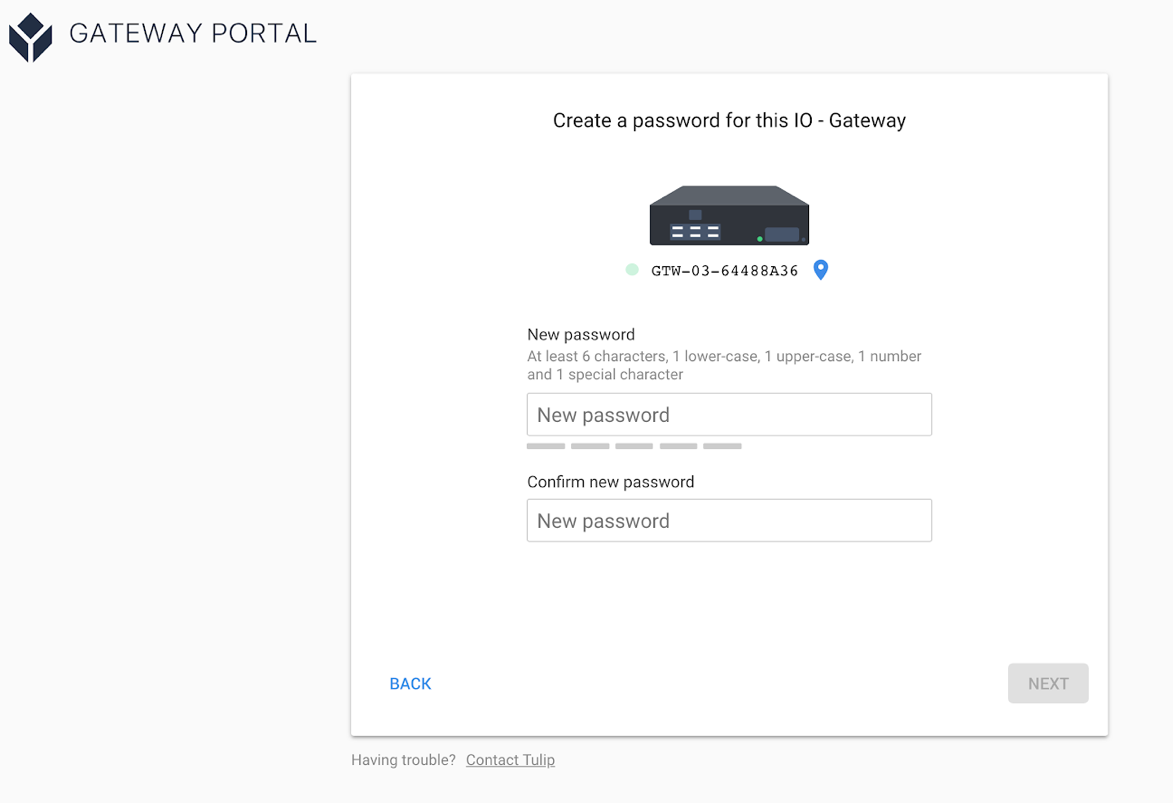 {height=""" width=""})Regisztrálja az I/O Gateway-t a Tulip-fiókjának címével, amely a <your_account>.tulip.co. A Tulip-fiókján már érvényesített bejelentkezési adatokat kell használnia.
{height=""" width=""})Regisztrálja az I/O Gateway-t a Tulip-fiókjának címével, amely a <your_account>.tulip.co. A Tulip-fiókján már érvényesített bejelentkezési adatokat kell használnia.
Hibaelhárítás
Elfelejtette az Edge Device jelszavát vagy vissza kell állítani? Kattintson ide
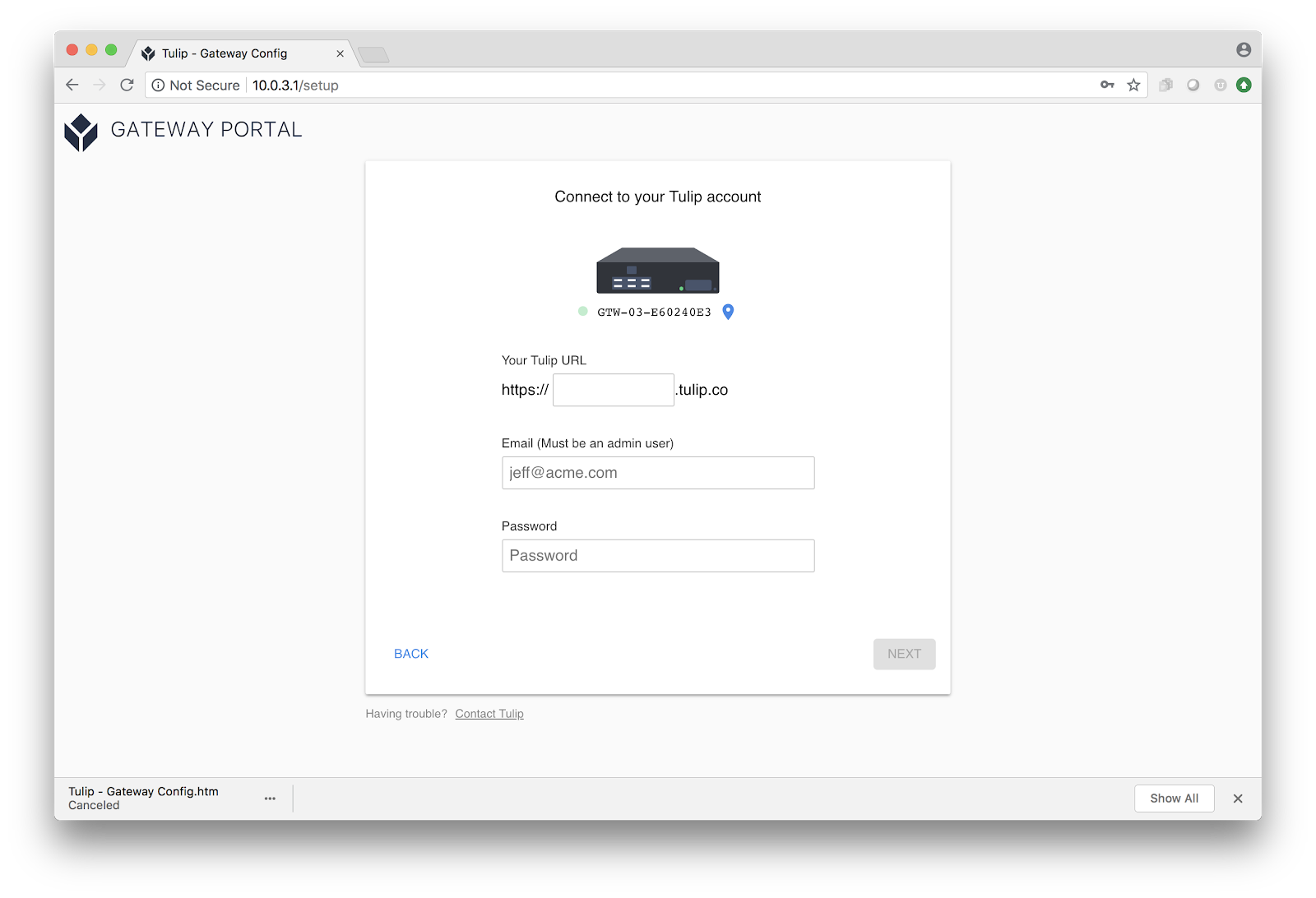
Problémái vannak? Ha nem tudja betölteni fiókját a helyi hálózaton, kérjük, ellenőrizze, hogy a hálózat megfelel-e ezeknek a követelményeknek.
Ha ellenőrizni szeretné, hogy van-e probléma, írja be a böngészőjébe a http://10.0.3.1/diagnostics címet. Egy ilyen menü fog megjelenni.
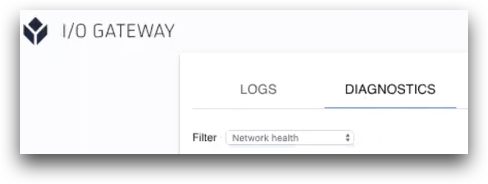
Válassza ki a Network Health szűrőt, és akkor láthatja, hogy valamelyik port blokkolva van-e.
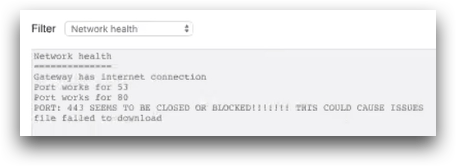
Ha ez a helyzet, kapcsolatba kell lépnie az informatikai csapatával, hogy fehér listára tegye az eszközt, vagy feloldja a port blokkolását.
Ha még mindig gondjai vannak, lépjen kapcsolatba velünk az élő csevegésen.
Megjegyzés: Az Eszközportálon keresztül a Tulip Light Kit tárolóedény méretének módosítását is megteheti. Erről bővebben a "Hogyan állítsam be a Light Kitemet" című fejezetben lesz szó.
Ha befejezte az eszköz regisztrálását a Tulip-fiókjához, csatlakoztassa újra a laptopját a helyi hálózathoz, és jelentkezzen be újra a Tulipba.
Rendelje hozzá az Edge Device készülékét egy "állomáshoz" a Tulip Shop Floorban
A beállítás befejezése után 1-2 percig eltarthat, amíg az I/O Gateway csatlakozik a Tulip fiókjához. A csatlakozást követően látni fogja a Shop Floorban. Kövesse az alábbi lépéseket az ellenőrzéshez:
1- Jelentkezzen be a Tulip fiókjába. Navigáljon a "Shop Floor" fülre a menüsoron keresztül.
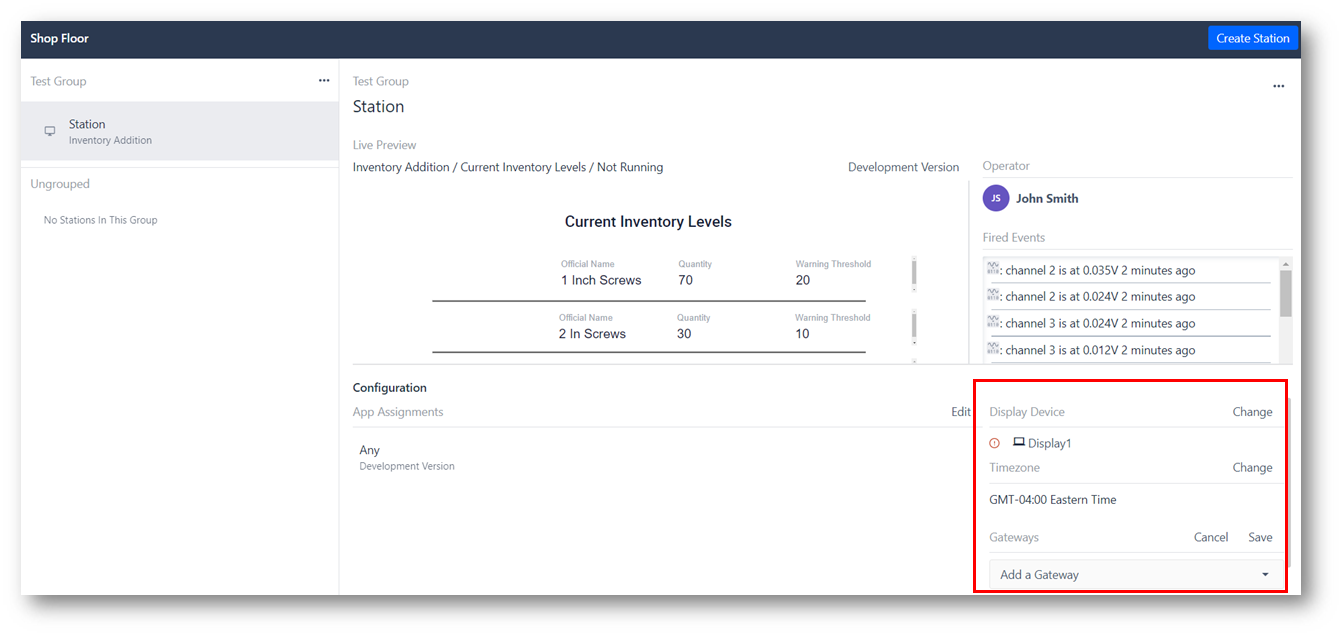
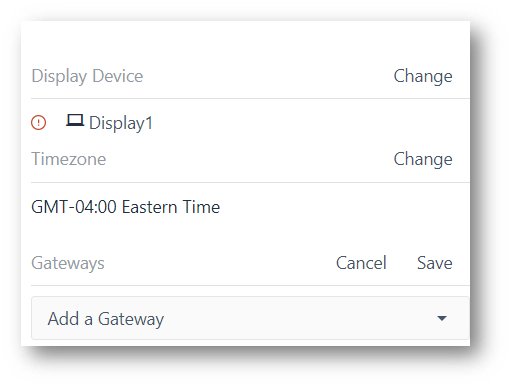
2- Keresse meg a legördülő menüből az I/O átjárót, és válassza ki, majd kattintson a Mentés gombra. Az I/O Gateway a sorozatszáma alapján lesz felsorolva, amely a dobozon és magán az Edge Device-en is megtalálható.
Az I/O Gateway-re kattintva megnyílnak az eszközzel kapcsolatos információk, beleértve az online töltött időt és a csatlakoztatott eszközöket.
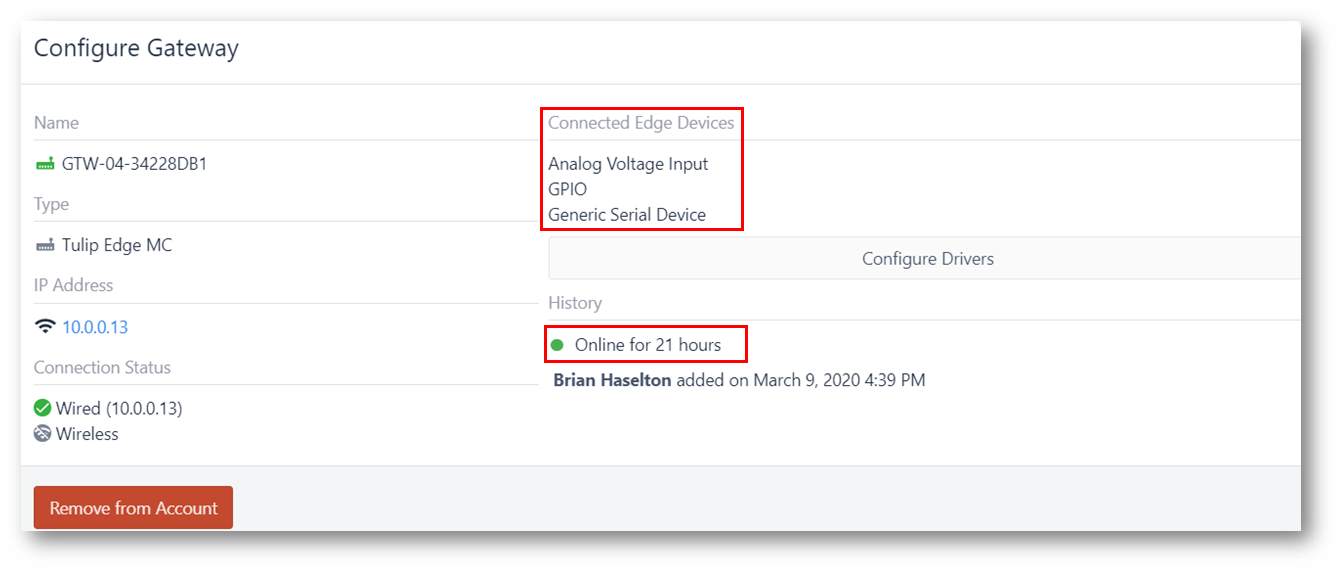
Az illesztőprogramok konfigurálása gomb kiválasztásával bekapcsolhatja és konfigurálhatja az illesztőprogramokat.
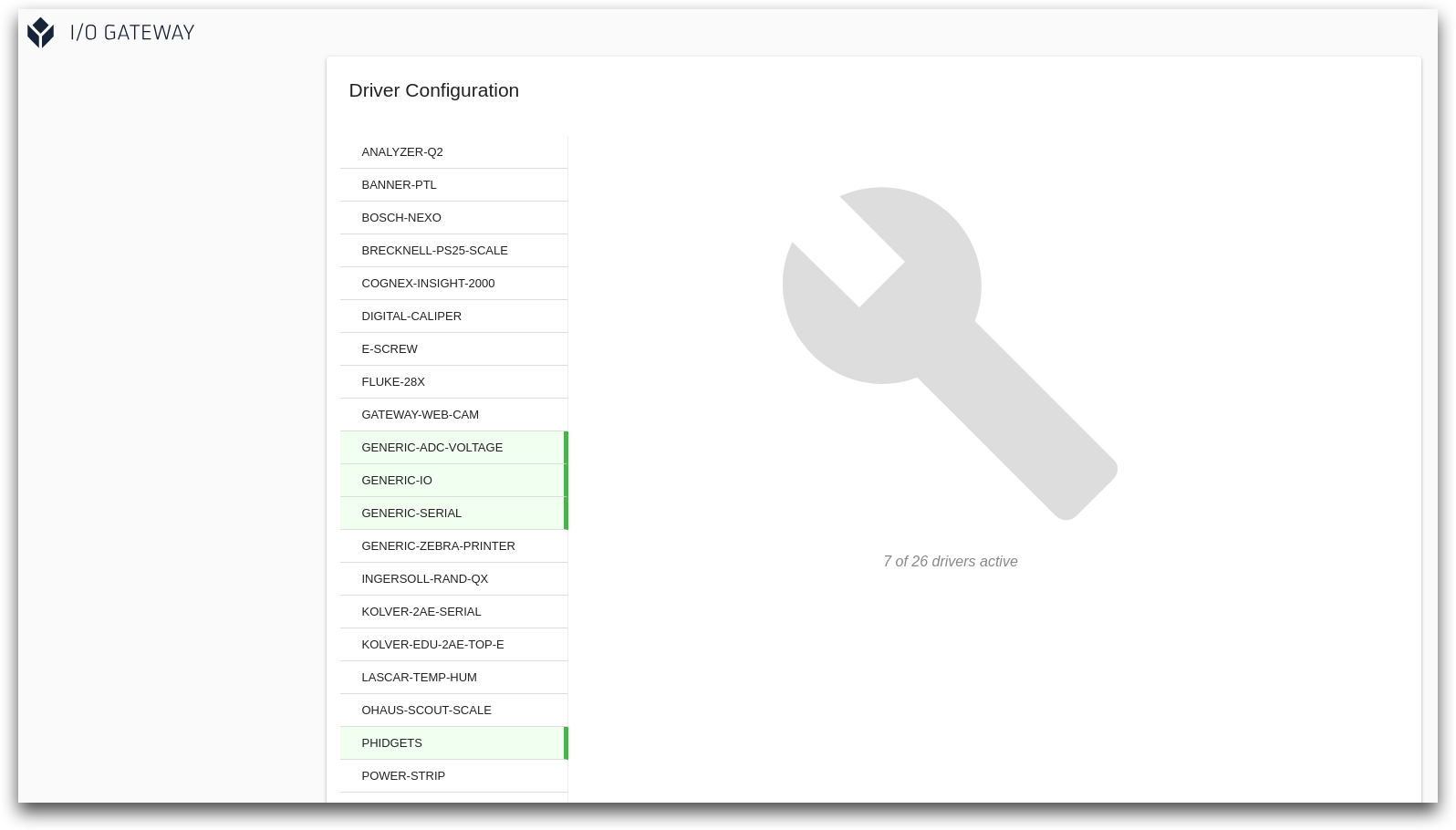
Most, hogy az I/O Gateway online és egy állomáshoz van rendelve, elkezdhetjük a Factory Kit többi eszközének beállítását.
Ez a cikk a következő,"A Factory Kit USB-eszközeinek csatlakoztatása" című lépéseken fog végigvezetni.
Egynél több I/O Gateway van? Futtassa le újra az utasításokat a többi eszköz(ök) beállításához.
